Wat u moet doen als u uw Apple TV Remote bent kwijtgeraakt
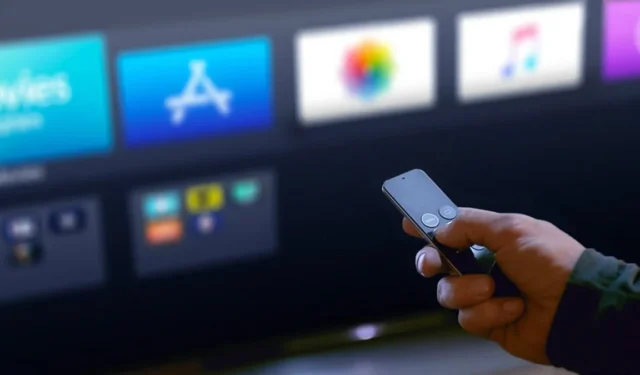

Nu de videostreamingoorlogen volop van kracht zijn, is het absoluut noodzakelijk dat je een apparaat hebt waarmee je al je favoriete inhoud kunt bekijken. Apple TV is zo’n apparaat, een geweldige optie voor al je behoeften op het gebied van videostreaming. Hoe geweldig Apple TV ook is, het is weinig meer dan een presse-papier zonder de afstandsbediening. Gelukkig kun je, zelfs als je je afstandsbediening bent kwijtgeraakt, nog steeds al je favoriete materiaal op je Apple TV bekijken.
Gebruik uw iPhone om uw Apple TV Remote te vinden
Probeer hem te vinden voordat u zich haast om de afstandsbediening van uw Apple TV te vervangen. We weten wat u denkt. U heeft er waarschijnlijk al lang naar gezocht en u heeft zich tot Make Tech Easier gewend voor andere opties. Maar heb je je iPhone gebruikt bij je zoektocht?
Als uw iPhone iOS 17 of hoger gebruikt en uw Apple TV tvOS 17 of hoger, kunt u uw iPhone gebruiken om uw verloren afstandsbediening te pingen. Deze functie verandert je iPhone in wezen in een thuisbaken.
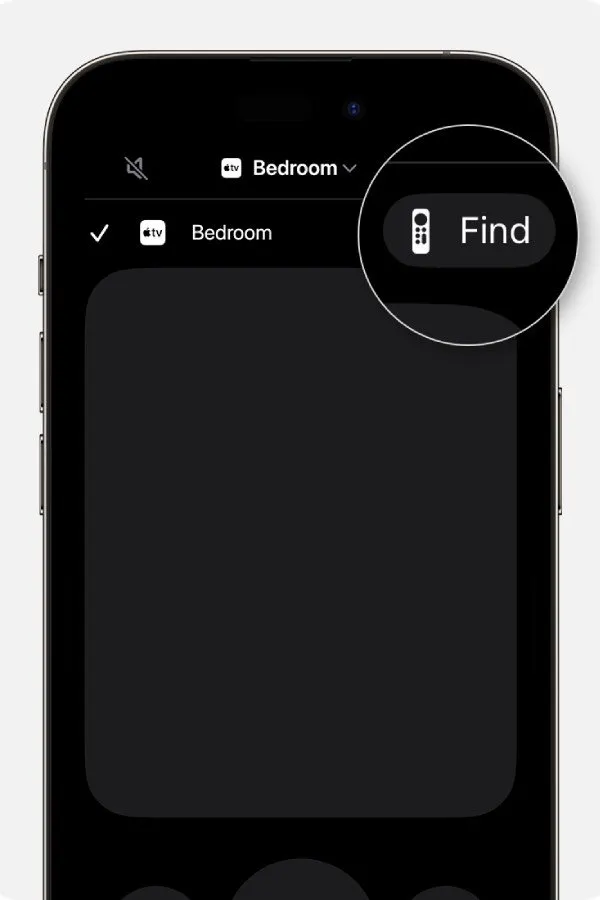
Open het Controlecentrum van uw iPhone. Als u een iPhone X of nieuwer heeft, veegt u vanuit de rechterbovenhoek van het scherm omlaag om het Controlecentrum te openen. Als je een iPhone 8 of eerder of iOS 11 of eerder hebt, veeg dan omhoog vanaf de onderkant van het scherm.
Tik op de afstandsbedieningsknop van de Apple TV. Als u het niet ziet, moet u naar Instellingen gaan om het aan het Control Center toe te voegen. Instructies vindt u verderop in deze handleiding.
Tik op de apparatenlijst en tik vervolgens op Vinden . Volg de aanwijzingen op het scherm om uw verloren afstandsbediening te vinden. De cirkelafbeelding op uw iPhone wordt groter en de begeleidende tekst verandert van ver naar dichtbij naarmate u dichter bij uw afstandsbediening komt.
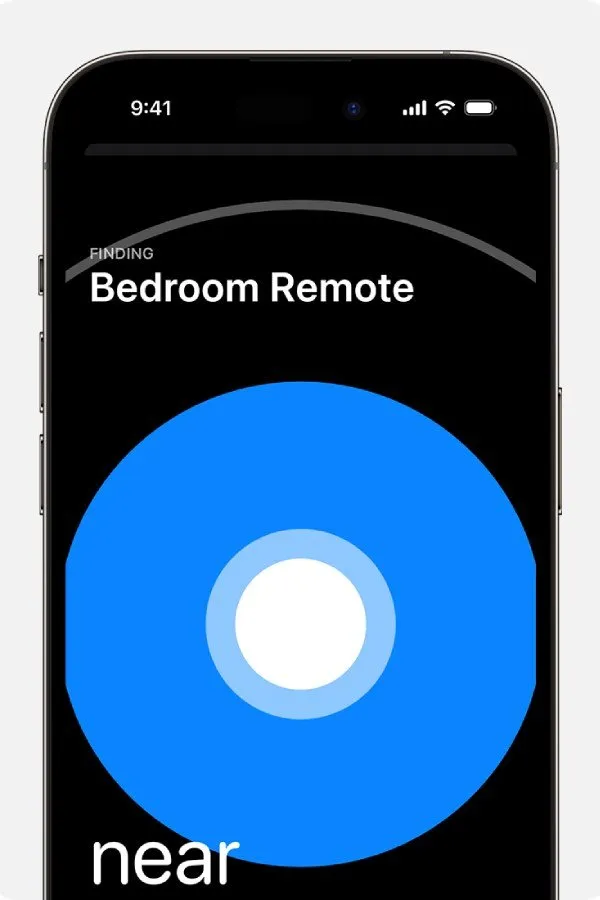
Houd er rekening mee dat als u een Apple TV 4K of Apple TV HD heeft, u deze methode niet kunt gebruiken.
Apple TV Remote in het Controlecentrum
Als u uw afstandsbediening niet kunt vinden, hoeft u zich geen zorgen te maken: er zijn nog steeds opties. De kans is groot dat als je een Apple TV bezit, je waarschijnlijk ook andere Apple-apparaten hebt, zoals een iPhone of iPad. Gelukkig biedt het Control Center van uw iOS-apparaat snelle toegang tot een verscheidenheid aan instellingen en bedieningselementen, waaronder een afstandsbedieningsfunctie voor uw Apple TV.
Om de Apple TV Remote-functie in Control Center te gebruiken, moet u ervoor zorgen dat zowel uw Apple TV als uw iOS-apparaat zich op hetzelfde Wi-Fi-netwerk bevinden.
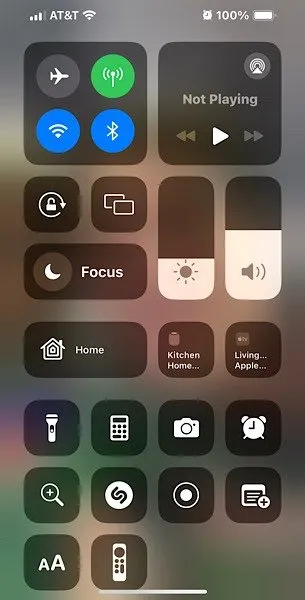
Tik op de knop met het Apple Remote-pictogram. Tik op uw Apple TV in de apparatenlijst. Volg desgevraagd de instructies op het scherm om een viercijferige toegangscode in de app in te voeren. Helaas is de Apple TV Remote op sommige iPhones en iPads standaard niet zichtbaar in het Control Center. Maak je echter geen zorgen, want het is gemakkelijk om het te laten verschijnen.
Voeg Apple TV Remote toe aan het Control Center
Navigeer op uw iOS-apparaat naar Instellingen -> Controlecentrum -> Bedieningselementen aanpassen . Blader door de lijst met beschikbare bedieningselementen totdat u degene vindt met het label Apple TV Remote . Tik op het + -pictogram ernaast om de Apple TV Remote-functie toe te voegen aan Control Center.
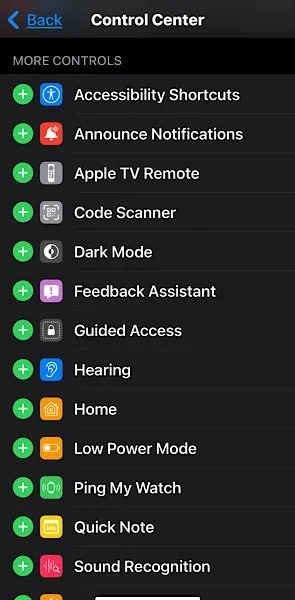
Gebruik uw Apple Watch
U kunt uw Apple TV bedienen met uw Apple Watch, op voorwaarde dat beide apparaten zich op hetzelfde Wi-Fi-netwerk bevinden. Open hiervoor de Remote-app op uw Apple Watch . Zoek uw Apple TV in de lijst en tik erop. Als je het niet ziet, zoek er dan handmatig naar door op het + pictogram te tikken.
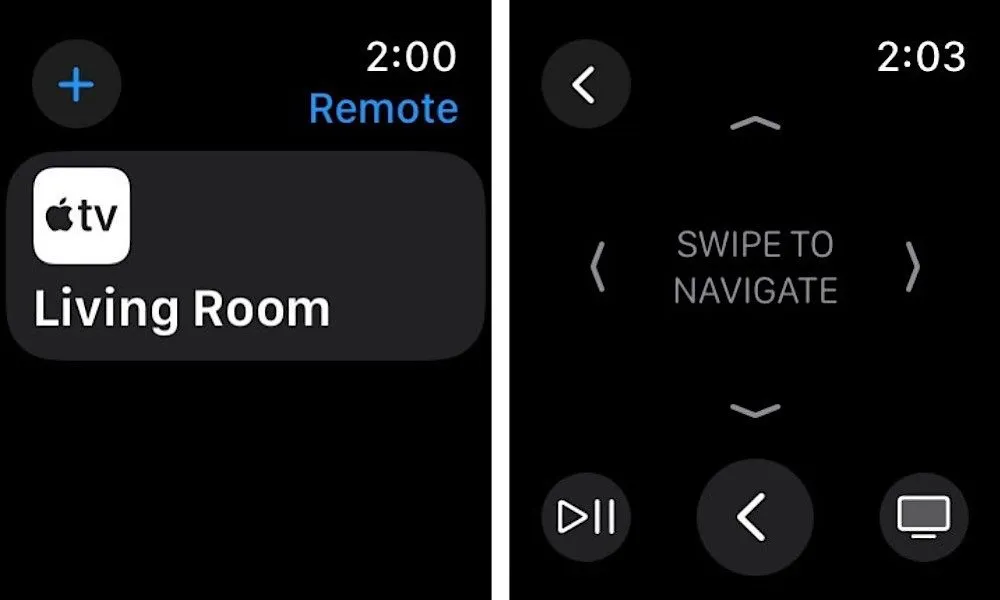
Ga naar uw Apple TV, navigeer naar Instellingen -> Afstandsbedieningen en apparaten -> Externe app en apparaten en selecteer vervolgens Apple Watch . U ziet een viercijferige toegangscode op uw Apple Watch. Voer die nummers in op uw Apple TV en gebruik vervolgens uw Apple Watch om uw Apple TV te bedienen.
Gebruik de volgende bedieningselementen op uw Apple Watch om door uw Apple TV te navigeren:
- Veeg omhoog, omlaag, naar links en naar rechts om door de Apple TV-menu’s te navigeren.
- Tik op het scherm van de Apple Watch om de gemarkeerde inhoud te selecteren.
- Tik op de afspeel-/pauzeknop om het afspelen te pauzeren en te hervatten.
- Tik op de terugknop om één scherm terug te gaan, of tik op de startschermknop om naar het hoofdmenu van de Apple TV te gaan.
Herprogrammeer een oude afstandsbediening
Heeft u ergens een oude afstandsbediening in een la liggen? De kans is groot dat je dat doet. Je wist altijd dat er een reden was waarom je het bewaarde, en dit is het! Infraroodafstandsbedieningen kunnen worden gebruikt met uw Apple TV; je hoeft ze alleen maar opnieuw te programmeren. Houd er rekening mee dat hoewel de meeste afstandsbedieningen theoretisch zouden moeten werken met uw Apple TV, er geen garanties zijn.

Gebruik de Control Center Apple TV Remote-widget op uw iOS-apparaat om naar de instellingen van uw Apple TV te navigeren. Selecteer Afstandsbedieningen en apparaten -> Leer op afstand -> Start .
U wordt gevraagd verschillende knoppen op uw afstandsbediening ingedrukt te houden. Zorg ervoor dat u elke knop ingedrukt houdt totdat de voortgangsbalk vol is en u wordt gevraagd op een andere knop te drukken. Zodra u dit voor elke knop doet, zou u uw infraroodafstandsbediening met uw Apple TV moeten kunnen gebruiken!
Gebruik een Bluetooth-toetsenbord
U kunt een Apple Wireless Keyboard aan uw Apple TV koppelen en dit gebruiken om door de interface te navigeren en tekst in te voeren. Als u geen Apple Wireless Keyboard hebt, kunt u Bluetooth-toetsenborden van derden gebruiken.
Zet uw Bluetooth-toetsenbord in de koppelingsmodus om aan de slag te gaan.

Gebruik de Apple TV Remote-app of Control Center en navigeer naar “ Instellingen -> Afstandsbedieningen en apparaten -> Bluetooth . Hierdoor zal uw Apple TV zoeken naar Bluetooth-accessoires in de buurt. Kies uw toetsenbord wanneer dit verschijnt. Naast het invoeren van tekst kunt u op uw Apple TV en de bijbehorende apps navigeren met behulp van de volgende toetsen:
- Gebruik de arrowtoetsen om door menu’s of het startscherm te navigeren.
- Druk op de Returntoets om selecties te maken.
- Tik op Spacebarom inhoud af te spelen of te pauzeren.
- Druk hierop Escapeom terug te gaan of een app af te sluiten.
Koop een nieuwe Apple TV-afstandsbediening
De Apple TV-afstandsbediening heeft het vertrouwde, strakke, minimalistische ontwerp dat synoniem is aan Apple-producten. Helaas zijn ze superklein, waardoor verloren Apple TV-afstandsbedieningen vaak voorkomen. Je kunt de Apple TV Remote vervangen door een nieuwe voor $ 59.
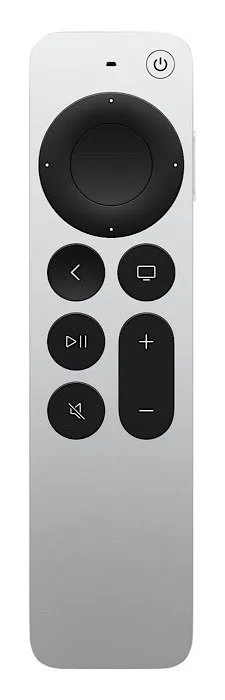
Hoewel Apple in het verleden wellicht in de problemen is gekomen vanwege geplande veroudering, dwingen ze eigenaren van Apple TV’s niet om een nieuwe afstandsbediening te kopen als ze die van hen kwijt zijn, en bieden ze oplossingen. Het verliezen van uw afstandsbediening is niet het enige probleem dat u kunt tegenkomen. Gelukkig lig je niet dood in het water, want we hebben je gedekt met een uitgebreide gids voor probleemoplossing voor Apple TV .
Afbeelding tegoed: Unsplash



Geef een reactie